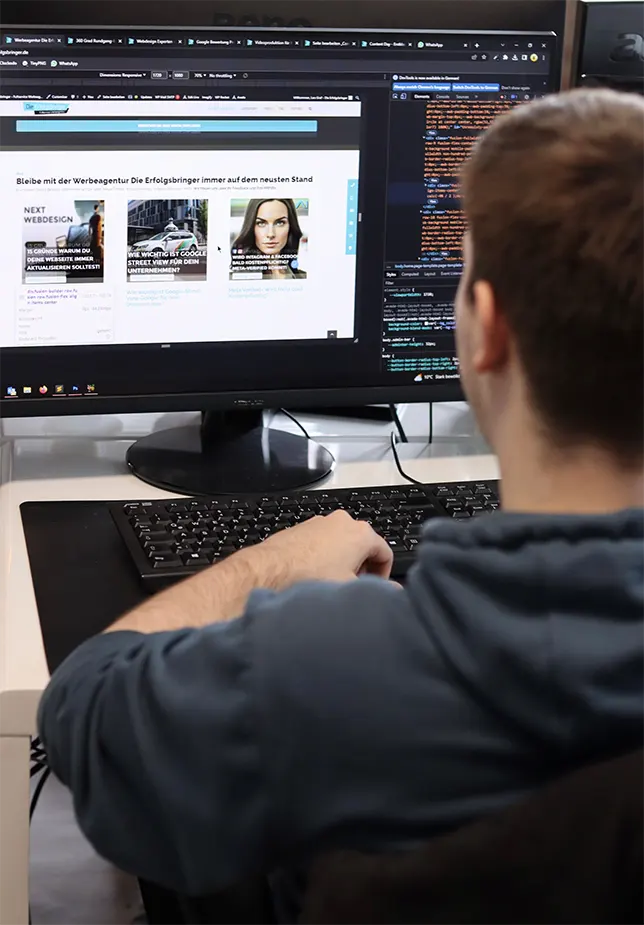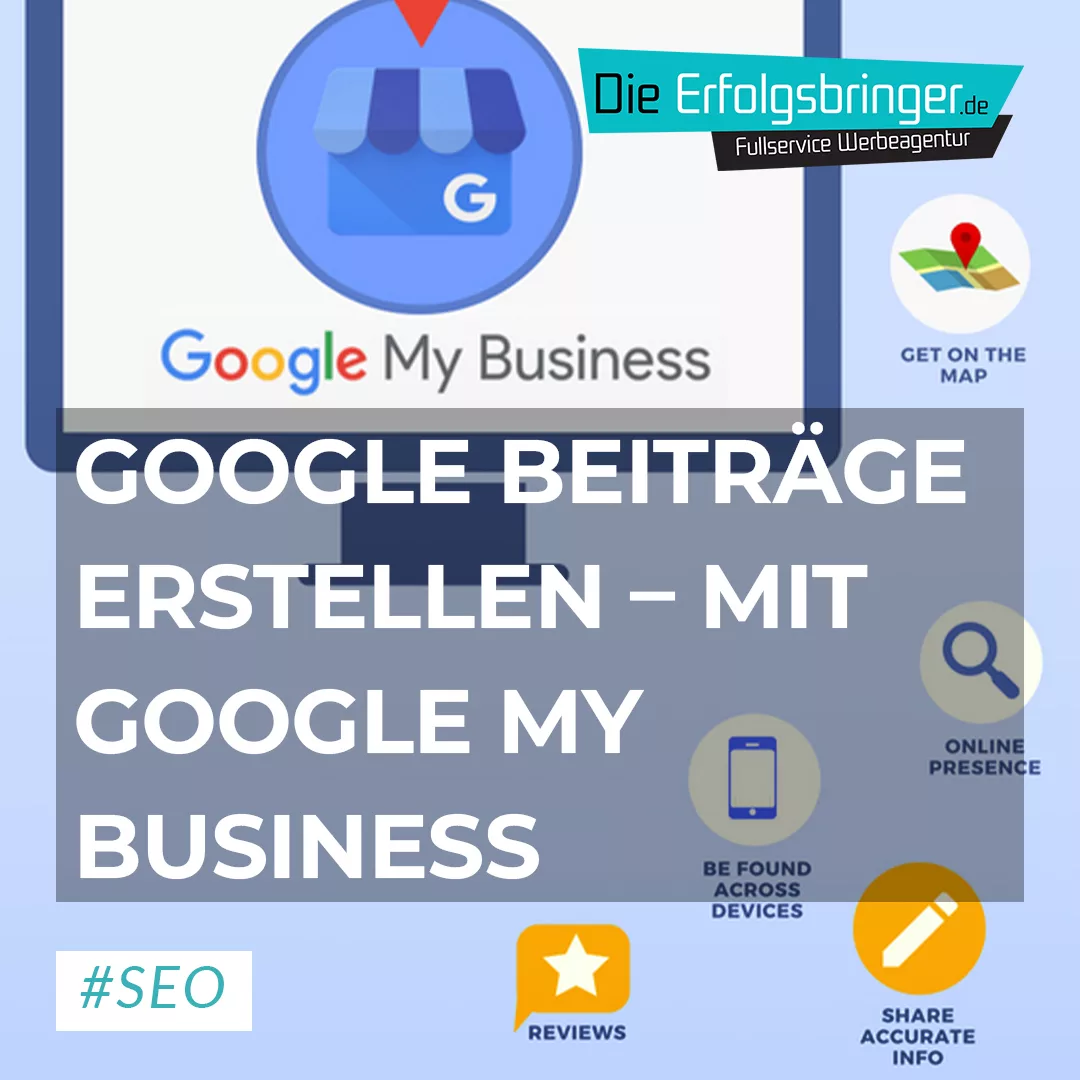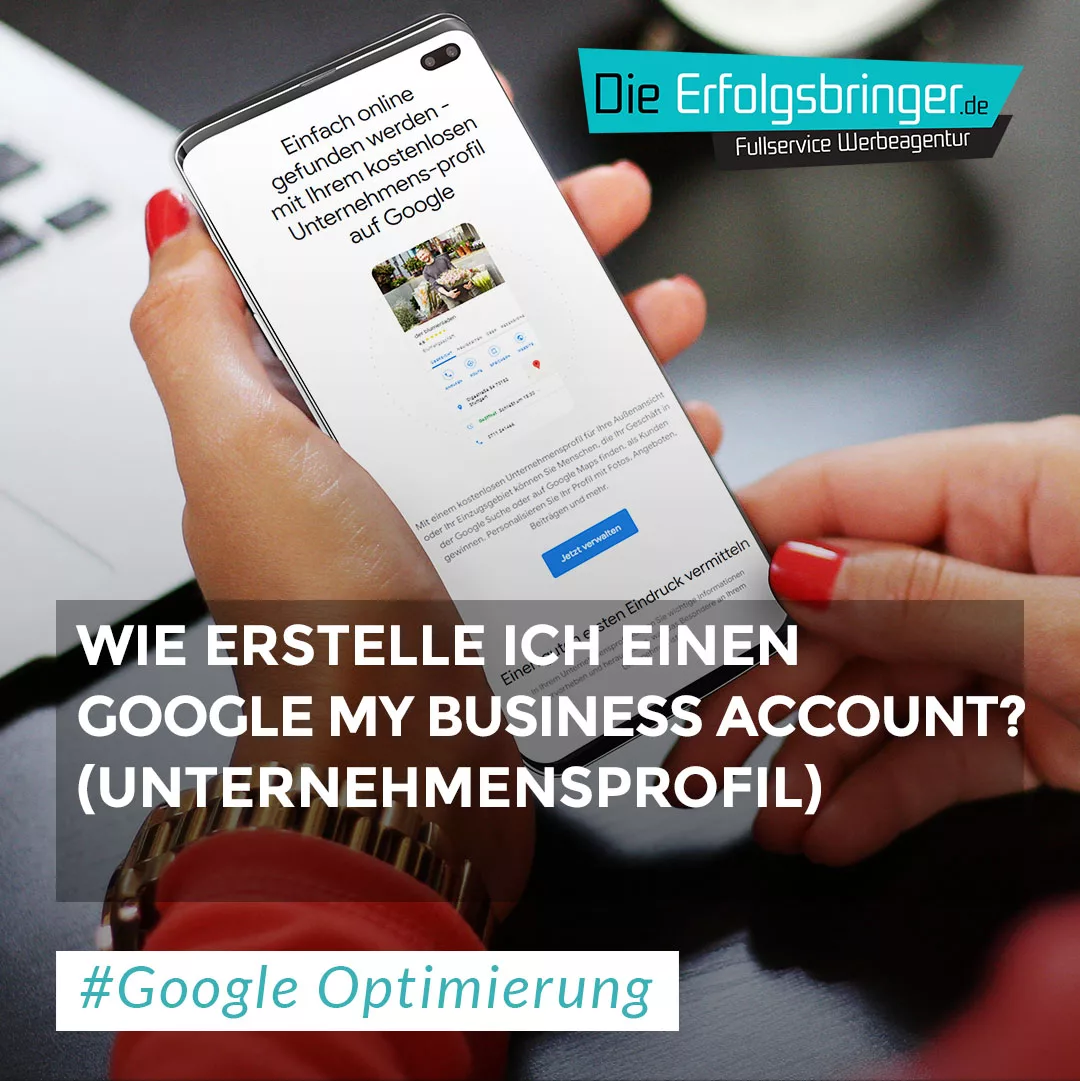
Google Business Unternehmensprofil erstellen
Schritt-für-Schritt-Anleitung, wie man ein Google Business Unternehmensprofils erstellt
Wie kann ich ein Google Business Unternehmensprofil erstellen?
Die Frage „Wie erstelle ich einen Google Business Unternehmensprofil“ ist deswegen so wichtig, da in der heutigen Zeit eine gute Onlinepräsenz das Wichtigste für Dein Unternehmen ist, um im digitalen Markt Fuß zu fassen und sich von den Mitbewerbern abzuheben.
Die meisten Menschen entscheiden sich aufgrund der Angaben aus dem Internet und informieren sich dort auch über Firmen und Ihre Dienstleistungen.
Auch für Dich als Firmeninhaber ist es praktisch, da Informationen wie Öffnungszeiten, Änderungen etc. einer großen Masse leicht mitgeteilt werden können.
Neben einer exzellenten Internetseite ist also der Google Business Eintrag ein „Must-have“ für eine durchdachte Marketingstrategie. Du benötigst also ein sehr gutes Reputationsmanagement (Bewertungen und äußerer Onlineauftritt) um diesen Eintrag konstant zu optimieren und es ist zusätzlich eine kostenlose Chance Deine Firma mit SEO Optimierung nach oben zu bringen.
Gründe für einen Business Eintrag sind daher
Wie erstellst Du ein Google Business Unternehmensprofil?
Aus Gründen der Ladezeit habe ich die einzelnen Bilder nur in geringer Auflösung hochgeladen. Sie dienen als Anhaltspunkt, um Dich in den Schritten zurechtzufinden. Am besten erstellst Du also Dein Google Business Unternehmensprofil am PC mit der offenen Anleitung daneben.
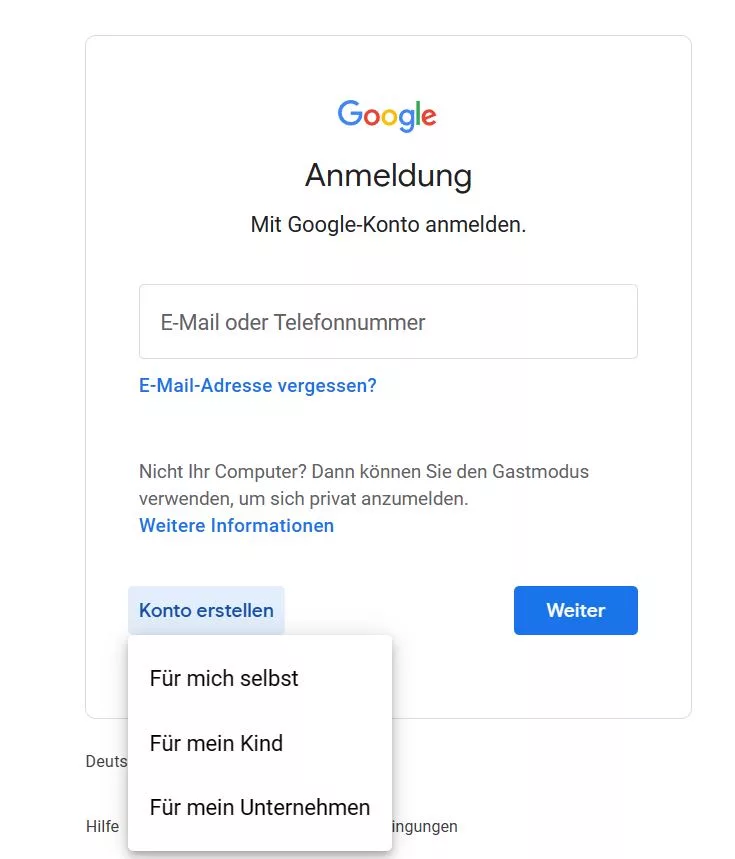
Schritt 1:
Anmeldung/Registrierung
Als Erstes musst Du Dich auf der Seite Google Business anmelden.
Falls Du noch kein Google-Konto besitzt, kannst Du dieses mit einem Klick auf Konto erstellen in wenigen Schritten erstellen.
Registriere Dich dafür mit Namen, Nachnamen und Deiner E-Mail-Adresse.
WICHTIG – Du brauchst für die Registrierung nicht unbedingt eine neue Google Mail-Adresse. Du kannst auch Dein Google-Konto mit Deiner eigenen, schon vorhandenen Firmen E-Mail-Adresse erstellen.
Viele kennen diesen Punkt nicht und erstellen somit die x-te neue E-Mail-Adresse. Einfach auf den blauen Text klicken „Stattdessen meine aktuelle E-Mail-Adresse nehmen“
Unser Tipp für Dich
Bitte denk daran, Dir unbedingt die Zugangsdaten zu notieren und aufzubewahren. Wir haben täglich etliche Anfragen von Kunden, denen wir helfen müssen, einen alten Zugang wieder herzustellen. Bedenke auch, dass es nicht sinnvoll ist, wenn ein Mitarbeiter von Dir, mit dessen persönlichen Daten einen Account anlegt, denn dieser kann das Unternehmen verlassen und Du stehst ohne Zugang da.
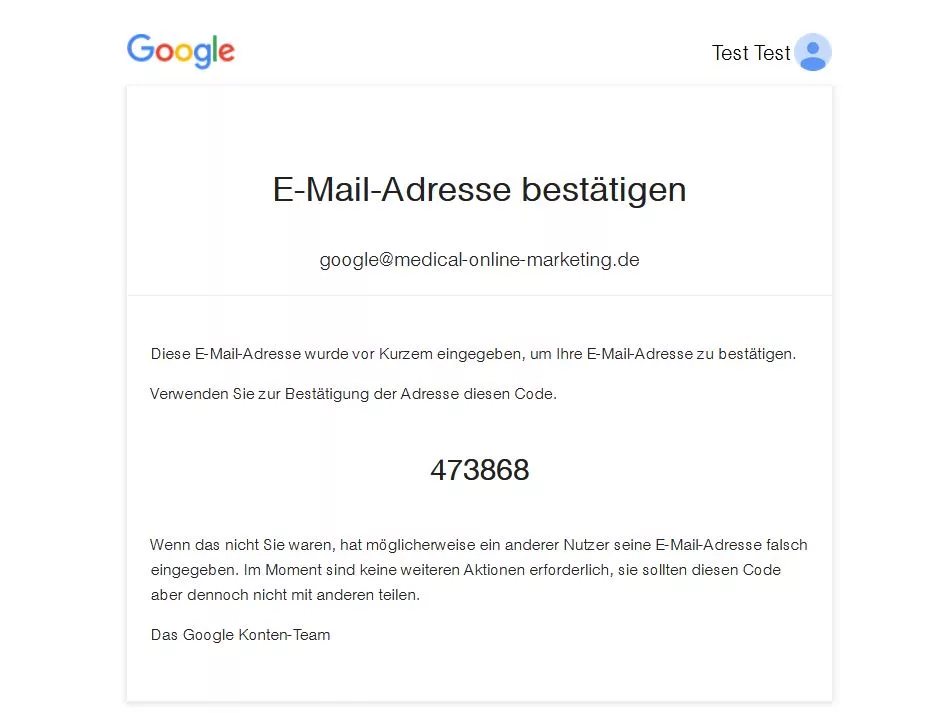
Schritt 2:
E-Mail-Adresse bestätigen
Danach überprüft Google, ob es sich hier um einen realen Menschen handelt. Wir durchlaufen jetzt eine ganze Reihe von Sicherheitsabfragen, die verhindern sollen, dass Fake-Bewertungen oder Fake-Unternehmen erstellt werden. Das ist zwar nervig, aber durchaus sinnvoll!
Google versendet nun einen Code an Deine E-Mail-Adresse. Diesen musst Du jetzt eingeben. Solltest Du keinen Code bekommen haben, schaue bitte unbedingt auch im Spam-Ordner oder in den Spam-E-Mails nach. Ab und zu kann sich die E-Mail hierhin verirren.
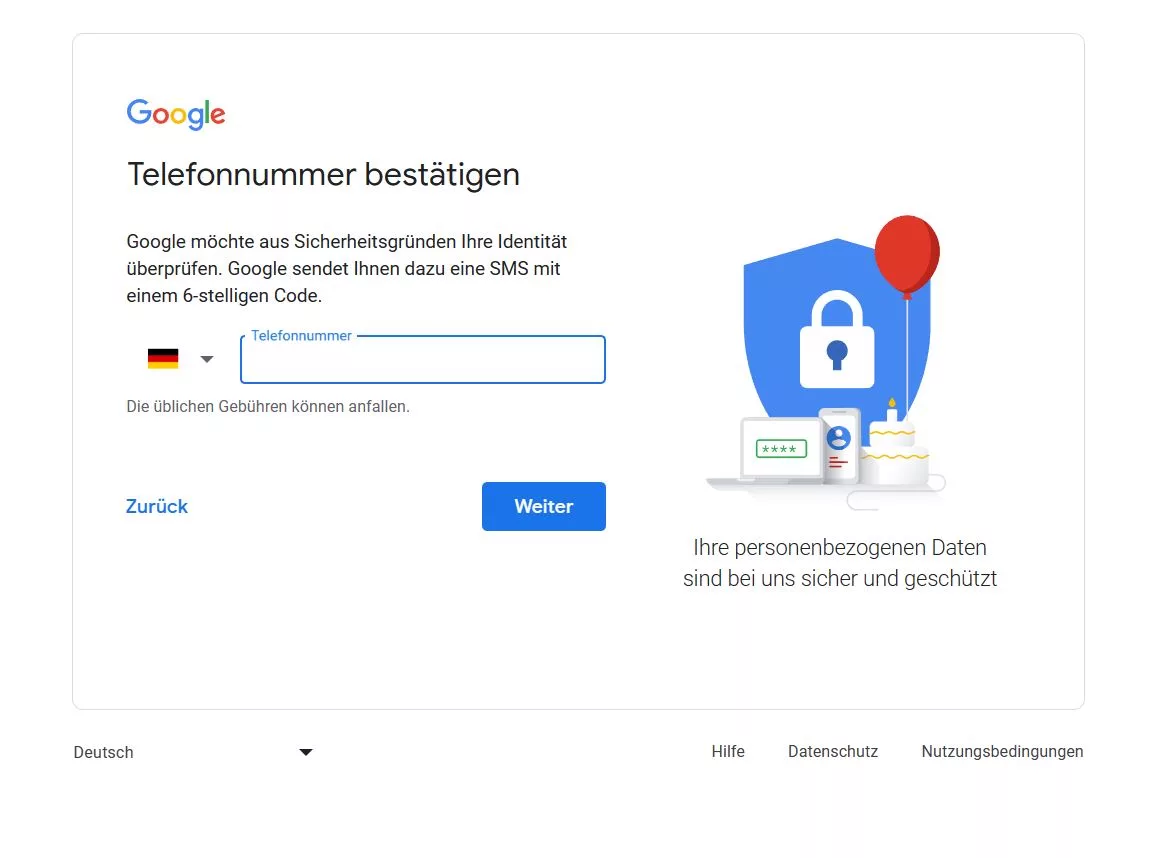
Schritt 3:
Telefonnummer hinterlegen & bestätigen
Nach der Bestätigung der E-Mail-Adresse erfolgt die Verknüpfung mit einem Handy. Auch hier gilt, nimm bitte ein Handy, was im Unternehmen bleibt und auf das Du dauerhaft Zugriff hast. Die Nummer sollte immer übernommen bei einem Vertragswechsel werden. Auf keinen Fall also einen kurzfristigen Prepaid-Handy-Vertrag!
Sobald Du die Handy Nummer eingetragen hast, schickt Google Dir eine SMS an das Handy. Den Code aus der SMS bitte in das Feld zur Verifizierung des Google Business Accounts wieder eintragen. Die Nummer wird nicht öffentlich angezeigt. Sie dient lediglich dazu, Dich zu verifizieren und als Inhaber festzulegen.
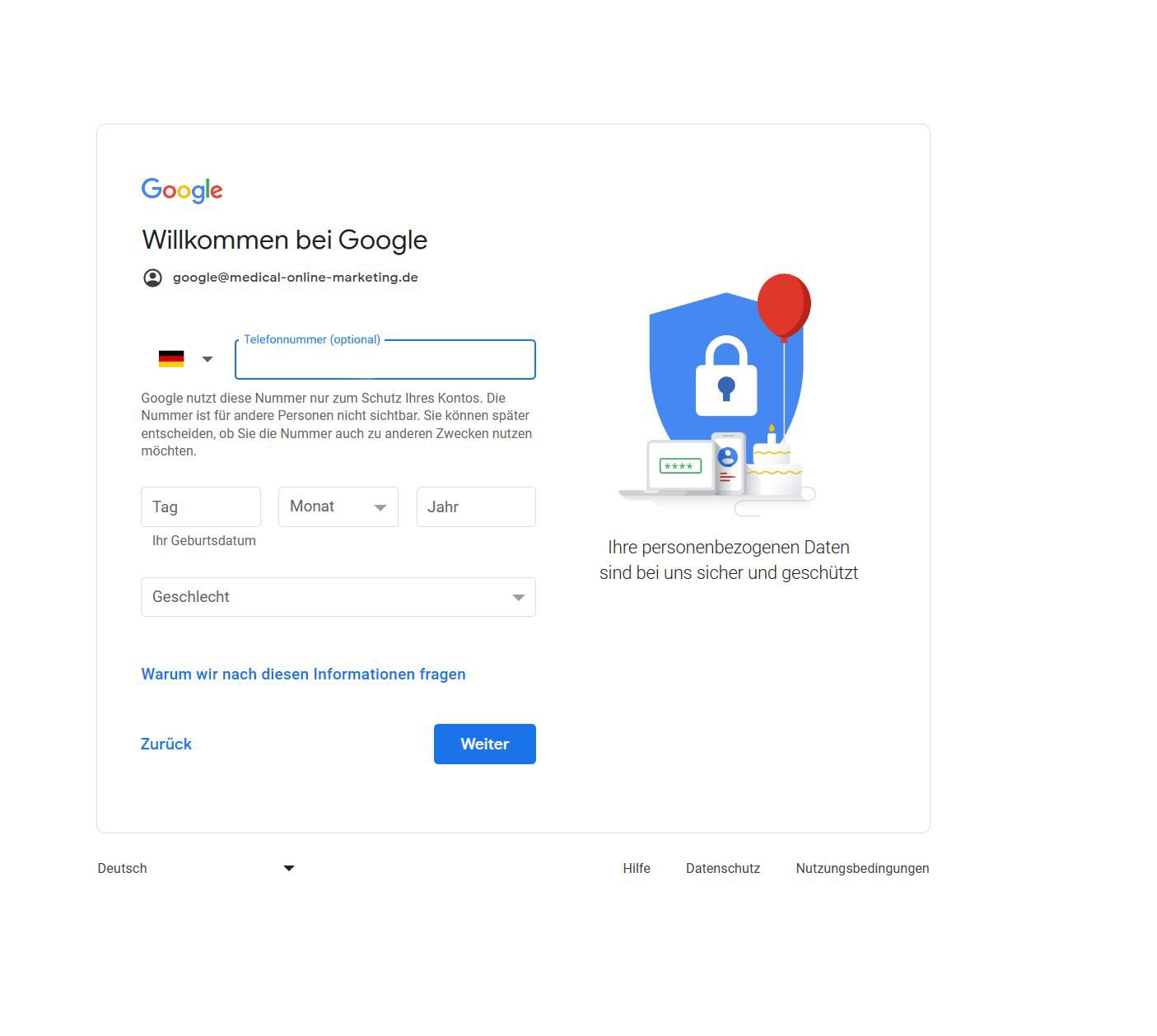
Schritt 4:
Personenbezogene Daten hinterlegen & Datenschutzerklärung
Nachdem die ersten beiden Hürden gemeistert sind, kommen die personenbezogenen Daten. Die sind vor allem sinnvoll, um Dich zu verifizieren und einzuordnen im Falle, dass alle anderen Methoden nicht möglich sind.
Es folgt ebenfalls eine Bestätigungsaufforderung der Datenschutzinformationen.
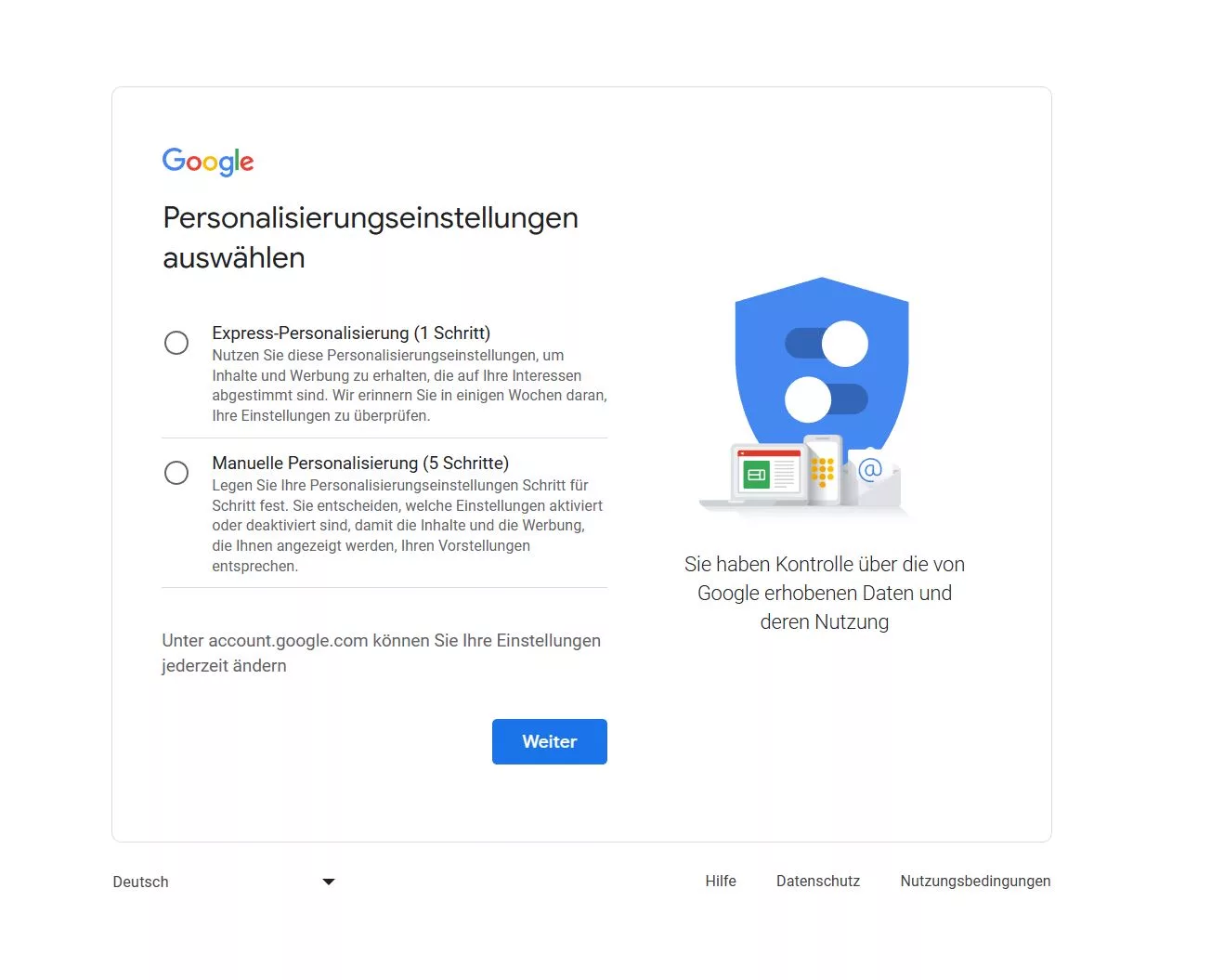
Schritt 5:
Personalisierungseinstellungen
Wenn Du willst, kannst DU im nächsten Schritt die Art und Weise festlegen, wie Du die Personalisierung vornehmen willst. Du kannst aber jederzeit die Informationen später noch einmal ändern.
Bis hierhin haben wir quasi nur Dich als Google-Profil-Inhaber verifiziert und alle nötigen Angaben erstellt.
Erst jetzt kommen die ganzen Firmeninformationen.
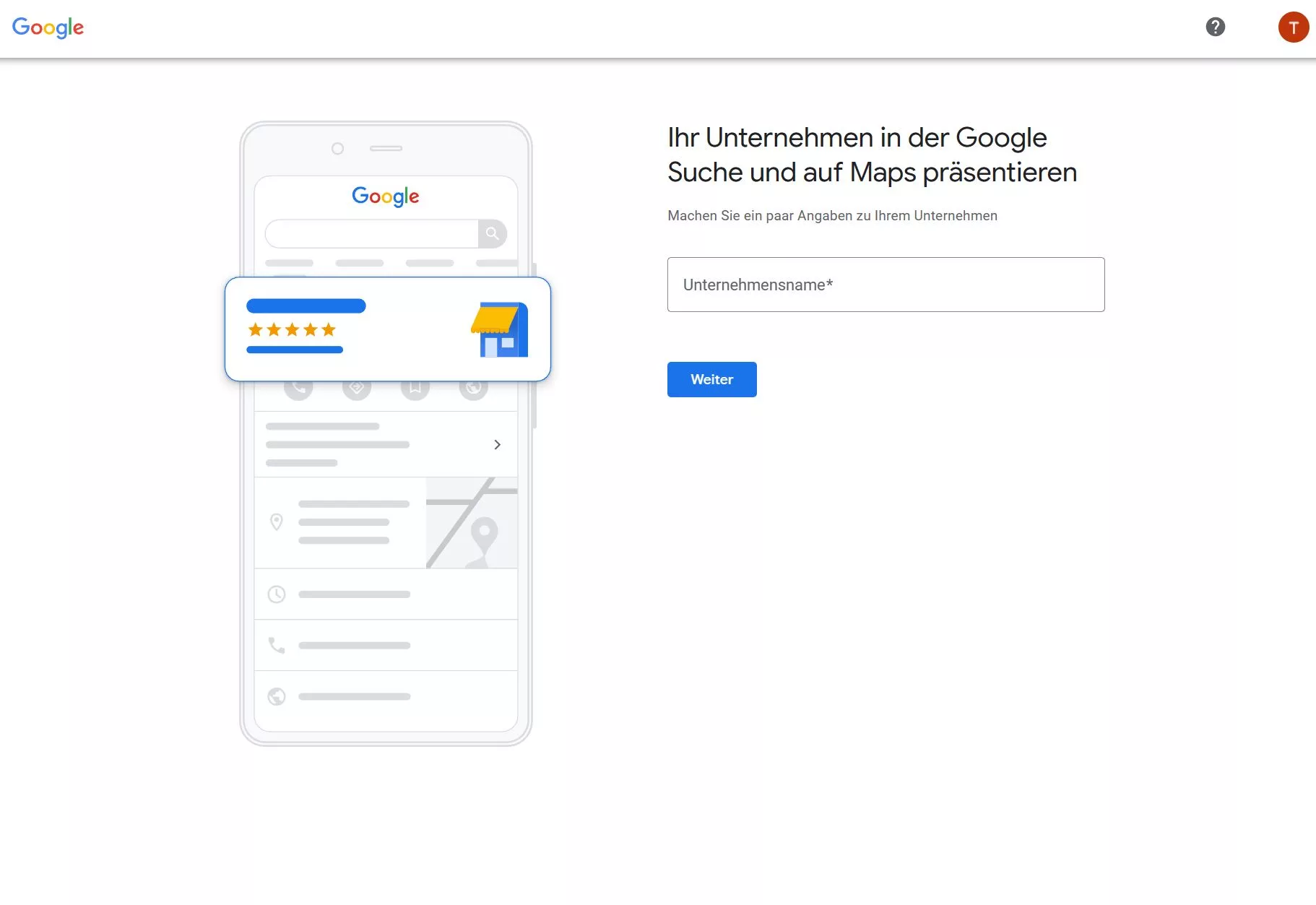
Schritt 6:
Eintrag übernehmen oder hinzufügen
Im nächsten Schritt wird erst einmal versucht, Dein Unternehmen im Internet zu finden. Oft erstellt Google oder auch andere Branchenbücher einen leeren Google Eintrag für Dein Unternehmen, wenn Du selber nicht aktiv handelst, länger schon ein Unternehmen hast, es aber schon Aktivitäten gibt rund um Dein Unternehmen. Neu gegründete Unternehmen müssen zu 100 % das neue Unternehmen jetzt hier eintragen.
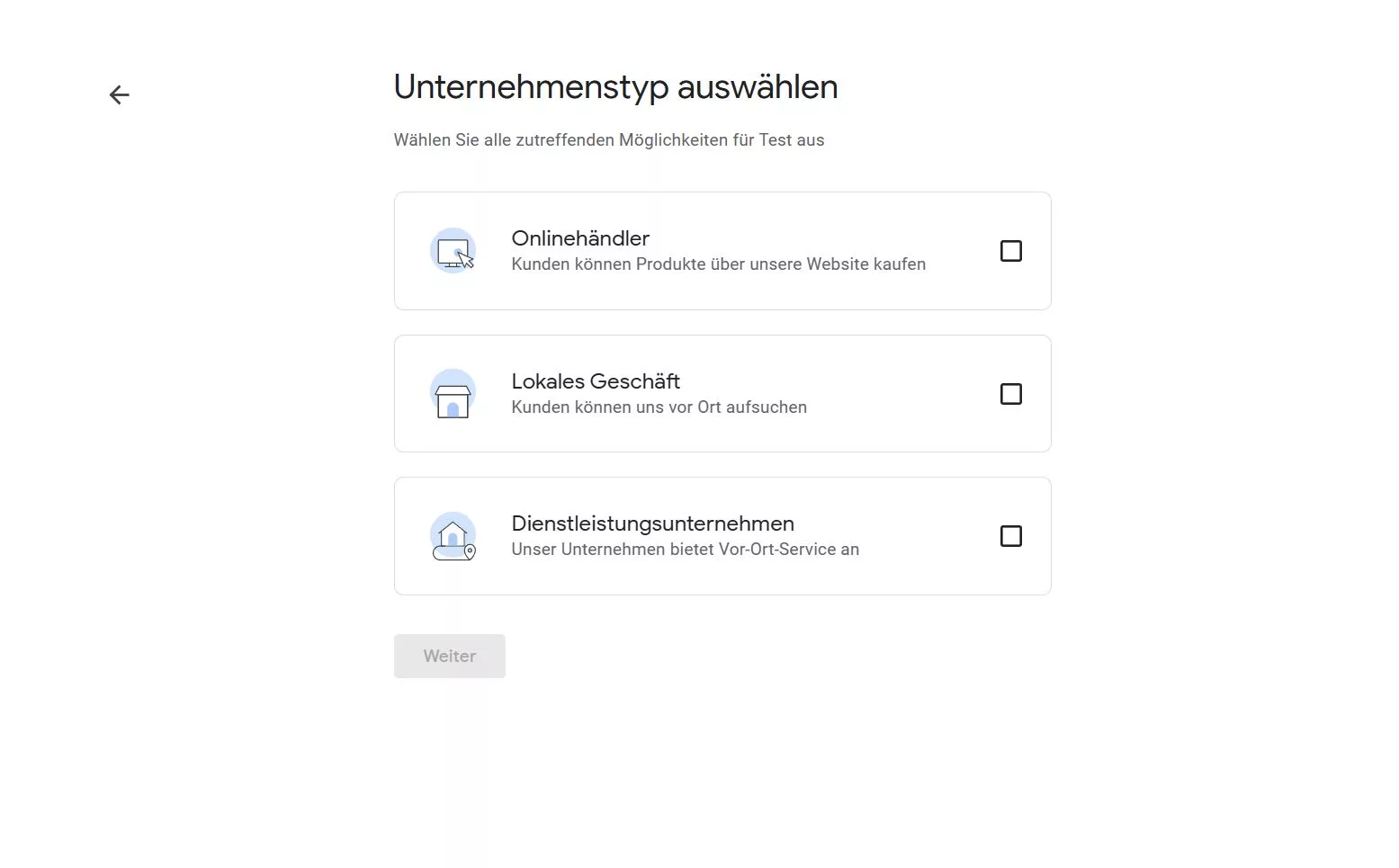
Schritt 7:
Unternehmensart & Unternehmenskategorie
Im nächsten Schritt wählst Du aus, um welche Art von Unternehmen es sich bei Dir handelt. Die Auswahl bestimmt dann die Art des Eintrages. Onlinehändler, lokales Geschäft oder Dienstleistungsunternehmen. Mehr Informationen findest Du hier:
Dienstleistung: Rezension und Interaktion – Unternehmensprofil (google.com)
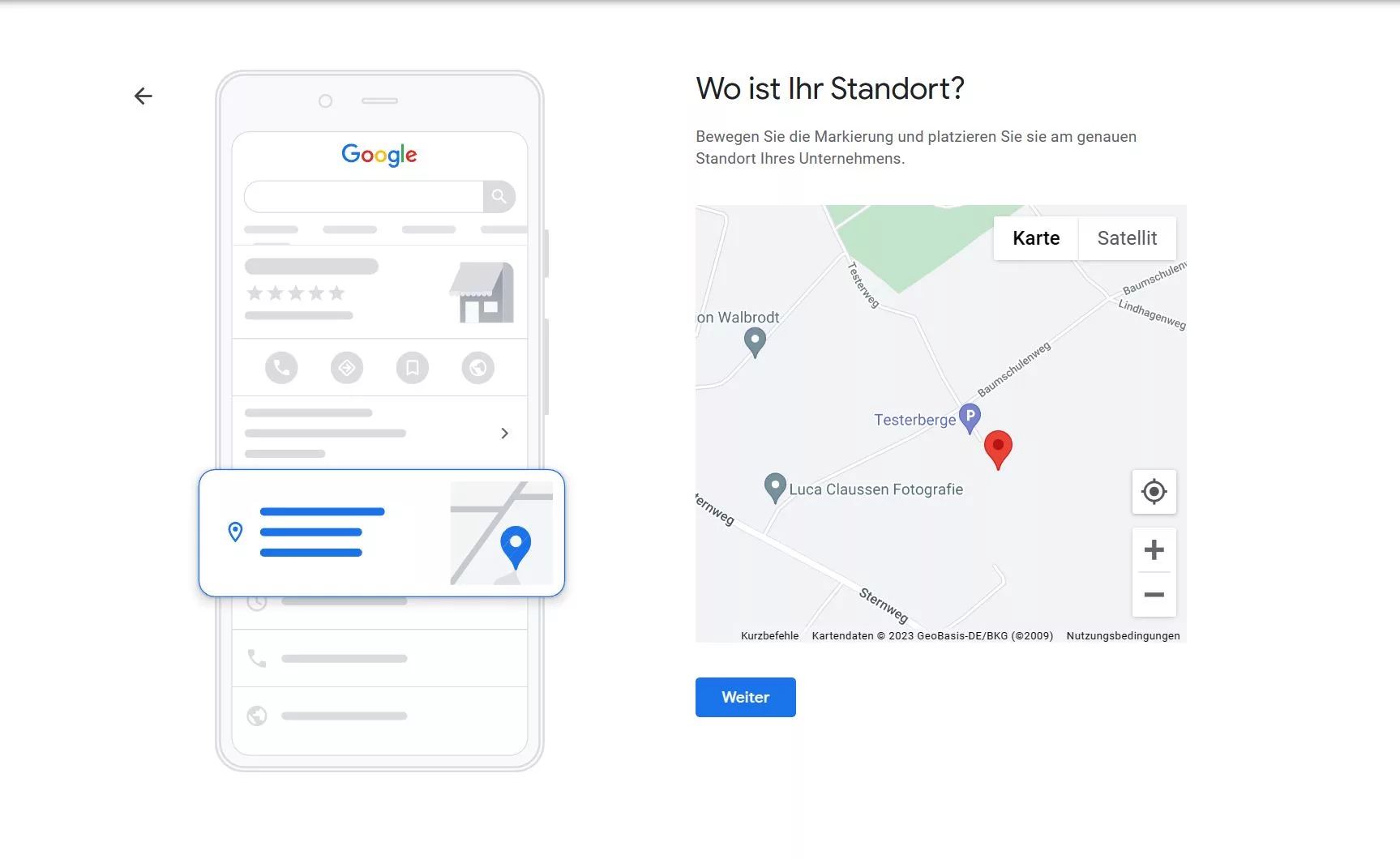
Schritt 8:
Standort festlegen
Danach kannst Du den genauen Standort des Unternehmens festlegen.
Das empfehlen wir auch unbedingt, da die automatische Festlegung oft nicht funktioniert.
Nur wenn Dein Standort passt und Du im richtigen Gebäude angezeigt bist, kann später ein Kunde, Bewerber oder auch Postbote Dein Unternehmen schnell und einfach finden.
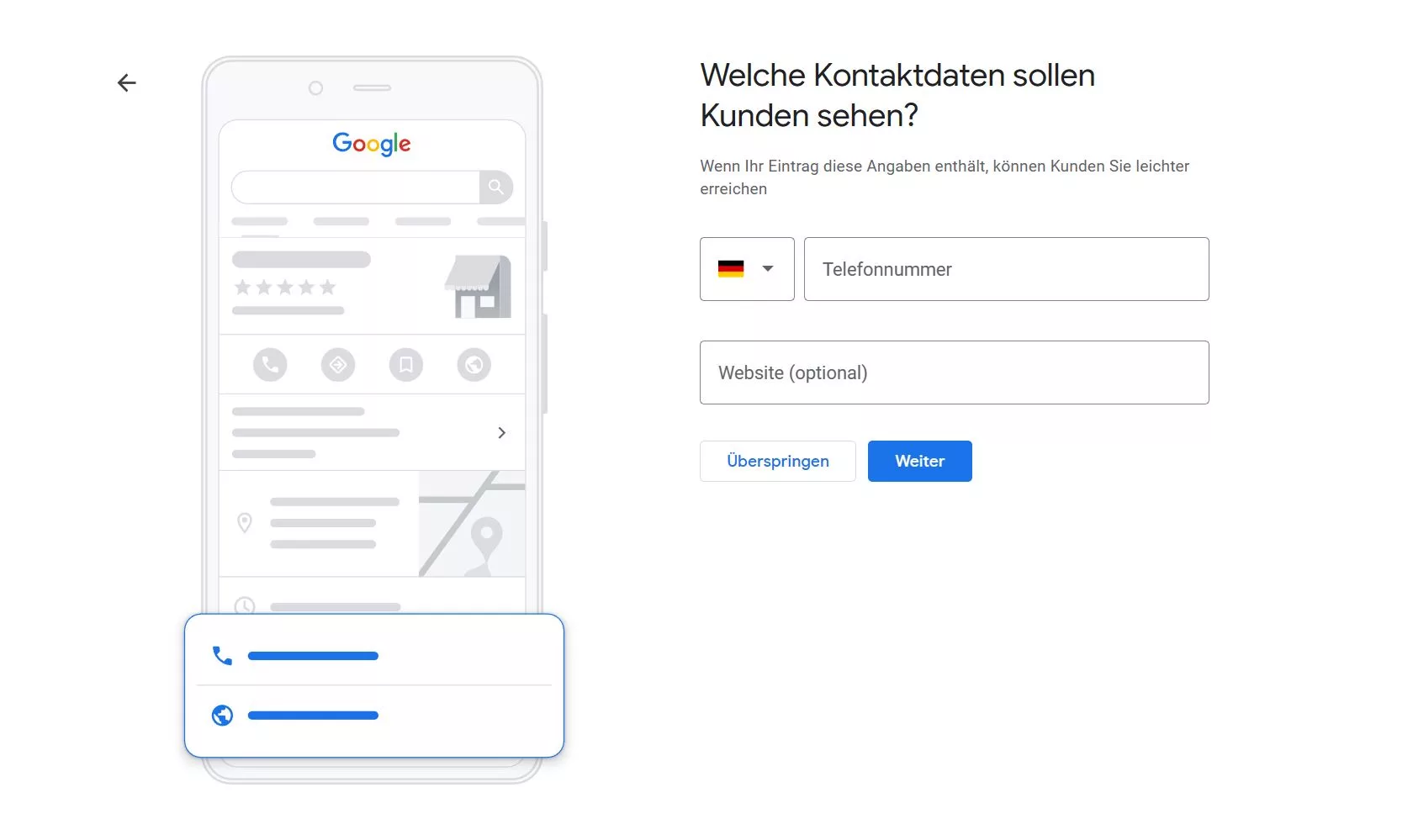
Schritt 9:
Kontaktinformationen festlegen
Danach kannst Du festlegen, mit welcher Handynummer oder Telefonnummer Du öffentlich zu sehen sein willst und wie die Webseiten URL von Dir ist. Das hat den Vorteil, dass Du Dich mit Deinem privaten Handy aus Sicherheitsgründen als Inhaber registrieren kannst, aber z. B. eine Festnetznummer nur im Google Profil steht.
Jetzt geht es darum, Dein Unternehmen zu verifizieren. Hier gibt es verschiedene Methoden, auf die Google zurückgreift.
Welche Methode kommt, kann vorher nicht gesagt werden. Auch wenn Google Zweifel an der Echtheit eines Unternehmens hat, kann es noch im Nachhinein zu Überprüfungen kommen!
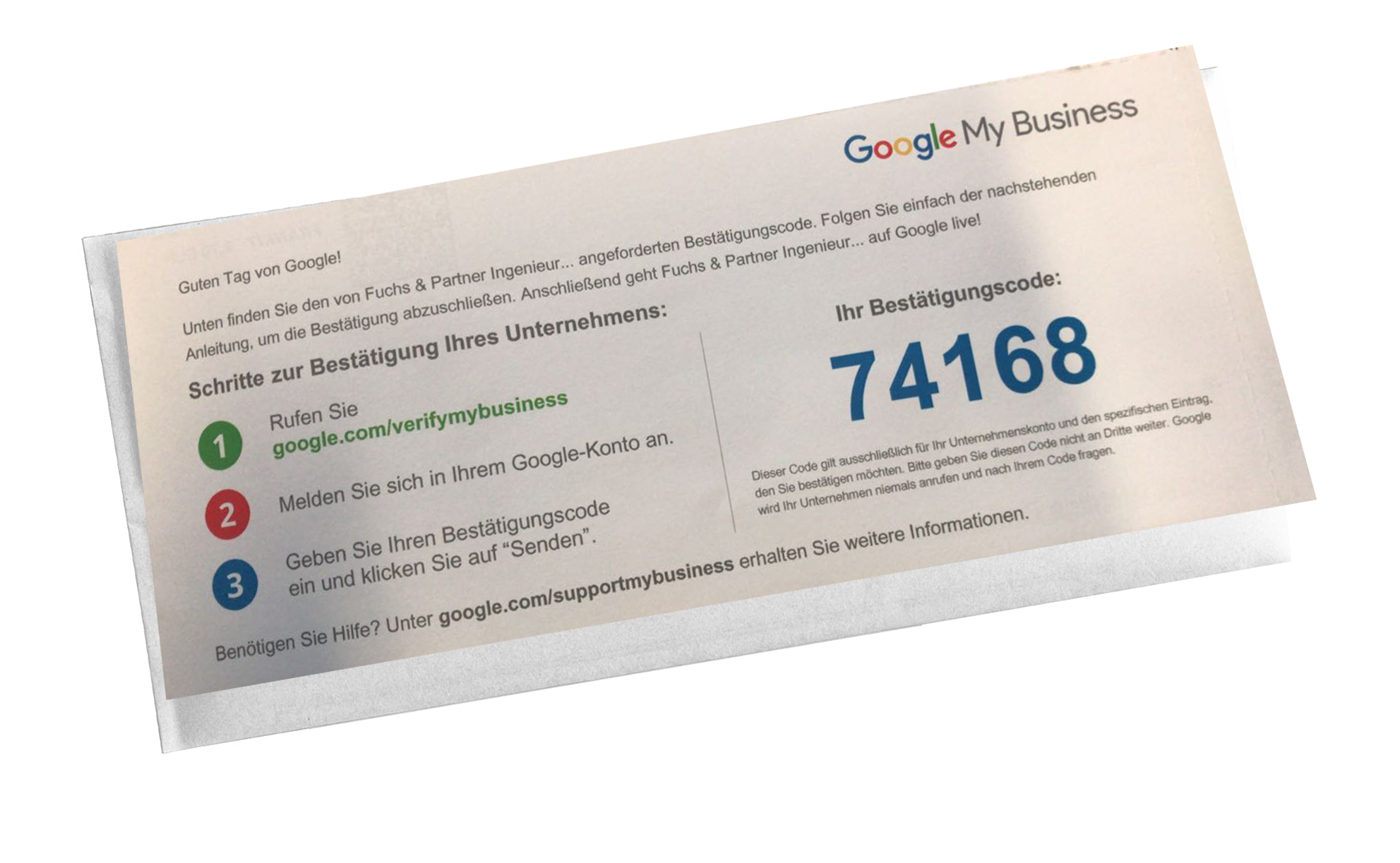
Schritt 10.1:
Verifizierung per Post:
Eine Methode ist die Postverifizierung. Hier bekommst Du von Google eine Postkarte / Brief an die angegebenen Firmenadresse.
Auch hier ist wieder ein Code aufgedruckt, den Du eingeben musst. Aus unserer Erfahrung dauert das 2–6 Tage, bis die Postkarte tatsächlich bei Dir ist.
Bei Neugründungen bitte unbedingt bedenken, dass der Briefkasten gut vorbereitet sein muss. Firmenschild etc. alles sollte da sein und für den Postboten gut erkennbar. Das Schlimmste was passieren kann ist, dass jetzt die Post nicht zugestellt werden kann.
Eine weitere häufige Fehlerquelle bei gerade großen Unternehmen, dass die Postkarte angefordert wird von einer Werbeagentur, die Sekretärin aber nicht informiert worden ist vom Chef und das ganze als vermeintliche Werbung im Müll landet.

Schritt 10.2:
Verifizierung per Anruf:
Die schnellste Methode ist die Anrufmethode. Hier ruft Dich Google auf der angegebenen Unternehmensnummer an. Du musst also daran denken, dass Du sowohl den Bildschirm zur Eingabe des Codes, als auch das Telefon, auf dem angerufen wird, zur Verfügung hast. Am besten z. B. mit dem Smartphone bestätigen und neben dem Firmentelefon stehen. Wenn Du jetzt auf ANRUFEN gehst, erfolgt ein Anruf von Google mit einer Bandansage und dem Code. Dieser muss direkt eingegeben werden. Nach längerer Zeit schließt sich das Fenster sonst ohne Bestätigung.
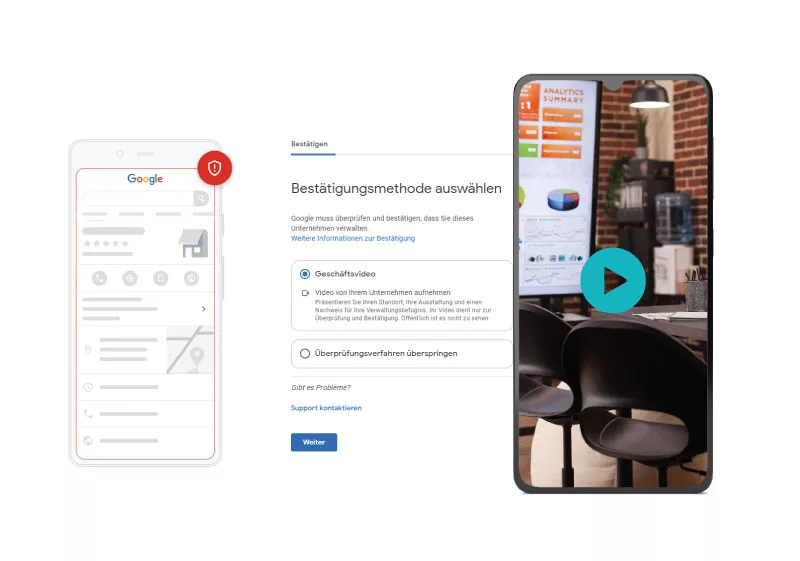
Schritt 10.3:
Verifizierung per Video:
Die letzte und neuste Methode ist leider die komplizierteste. Zum Glück wird sie nur selten verwendet.
Ihr sollt ein Video erstellen, auf dem sowohl der Straßenname zu sehen ist, als auch der Hauseingang mit Nummer, Firmenname und Ihr sollt in das Gebäude hereingehen und aufschließen. Das ganze soll ich kurzer Zeit (2 Minuten) aufgenommen werden und nicht bearbeitet. Du kannst Dir vorstellen, wie gut es bei einem Unternehmen klappt, das weit entfernt vom Straßenschild ist oder sich im hinteren Teil eines großen Gebäudekomplexes befindet.
Mit dieser Methode hatten wir am meisten zu kämpfen bisher.
FAQ
Häufig gestellte Fragen
zum Thema „Google Business Unternehmensprofil erstellen“
Wir freuen uns über eine Nachricht von dir!
Zögere nicht, uns bei Fragen zu kontaktieren. Wir helfen dir gerne weiter!